分享安装Oracle和连接plsql的过程,给大家减少些弯路
如果是32位Oracle可以可以不用参照,32位注意将两个安装包解压在同一个文件夹下,先安装Oracle后安装plsql即可,如果连续安装失败建议先暂停下来思考下原因再继续,如果是第一次安装相对问题会很少
一、前期准备
1、相关软件
Oracle用的是网上down的二合一解压包:Oracle11.2.0,
客户端用的:instantclient_11_2
plsql:PLSQL Developer 7.0.1 中文版
2、下载地址
Oracle:可自行官网下载(资源太大,需要的可以邮箱有时间发)
客户端:https://www.oracle.com/technetwork/topics/winsoft-085727.html
plsql:自行上网下载(资源已上传,可去我的下载页面查询(貌似需要积分),没有积分的发邮件给我[email protected])
3、运行环境
电脑win10(64)
说明:
二、安装步骤
1、oracle安装步骤
由于安装时没想过记录就没有截图,口述下:
1>两个安装包同时选中解压到同一个文件夹下,打开文件夹会有一个安装程序,双击自动安装不用留邮箱,忽略警告即可;
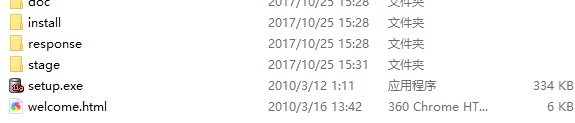
2>记住自己的密码,接下来会有个类似是验证是否满足安装条件的环节,如果不满足可以选择全部忽略(没影响);
3>不出问题就静静等待十几分钟,等安装成功后会有一个给与权限和设置密码的步骤,可以将scott设置密码,然后就可以用了
4>经过上述步骤就可以用了,在cmd命令窗口中连接数据库,操作数据库都能满足。如果对于数据库研究不是很深入,建议还是用PLSQL工具,更直观方便
5>此时安装结束实际上Oracle是安装到一个默认叫做APP的文件夹中
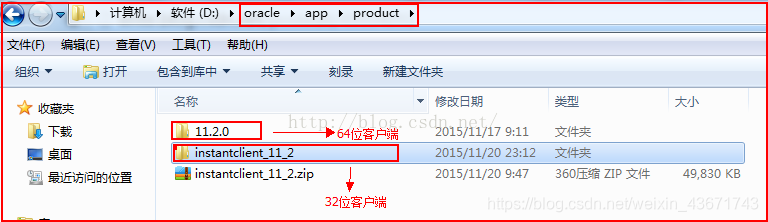
2、Oracle 客户端安装步骤
1>安装结束后将下载的instantclint_*文件解压到上述文件夹下,此时需要做两件事
<1>复制数据库文件夹下的NETWORK文件夹整个复制到客户端文件夹内(客户端中的文件跟Oracle中的network一致,少哪个就去复制哪个就可以)
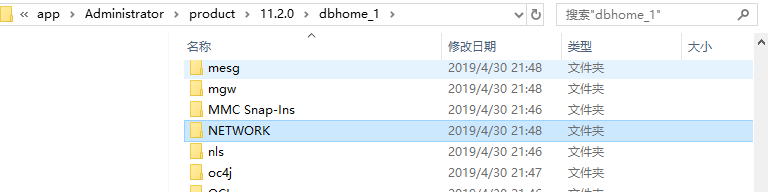

<2>需要新建两个环境变量值:
在环境变量配置:32位客户端路径:TNS_ADMIN=D:\oracle\app\product\instantclient_11_2(写自己的)
和字符集:NLS_LANG=SIMPLIFIED CHINESE_CHINA.ZHS16GBK
2>不同的版本会有差异,但原理相同
3、plsql安装步骤
1>plsql我用的是绿色解压包,直接下载解压就可以用了,注意的是要在首选项中添加客户端的路径oracle:D:\app\Administrator\product\instantclient_11_2 ocl:D:\app\Administrator\product\instantclient_11_2\oci.dll
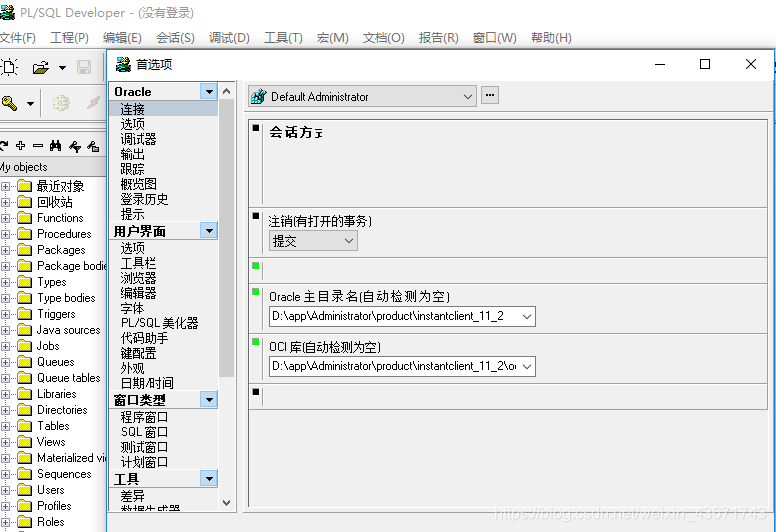
2>然后推出重新进入,就可以了
4、运行
可以针对安装的内容进行一些测试,开始我遇到了只能登陆scott用户,其余无法登陆,后来我补全了NETWORK的内容后就可用了
三、常见问题汇及解决
1、Oracle 如果是自行下载安装注意两个一起选中解压到一个文件夹内,会自动合并尽量安装到非系统盘,同时路径不要有汉字与空格,系统和数据库位数要相同,提前看好再下
2、安装过程中会有日志在后台运行,会保存到c:program下的一个Oracle文件夹中,打开后就会出现你安装的过程,最下方查找错误原因,再具体搜索
3、安装成功后先cmd运行下试试,没问题后继续安装Oracle客户端,具体需求请到官网搜索,注意客户端要放到你安装的数据库中product文件夹中与你的64位数据库同级。
4、本人安装时客户端中没有NETWORK文件夹,可以直接去64位的文件夹中复制出来放到到32位文件夹的第二级目录下
四、总结归纳
1、一个人自己网上找资源是非常耗费时间的,建议从同事朋友处多问问,再其次记住常用的资源网站,最后多花时间在这上面减少时间成本
2、做事还是要懂得原理最好,如果你有意从事这一行业,任何东西先了解原理,这是绕不开的一个问题,无论是学习还是工作都需要这些
3、不要气馁,要时常总结失败,并从中得到启发,切忌一直错一直做,执着是一种精神,执拗是一种缺点,不要在一个完全没有思路的问题上浪费时间,给自己个时间限,去求教别人吧。
4、感谢、感谢